Gratis...! Primbon Jodoh
Rabu, 03 Agustus 2016
Kamis, 24 November 2011
Membuat Frame photo pada Photoshop
ini adalah tutorial Photoshop rada ngasal ttg cara cepat menambahkan
frame pada photo dengan menggunakan fungsi action pada photoshop.
- Buka foto yang akan di edit di photoshop.
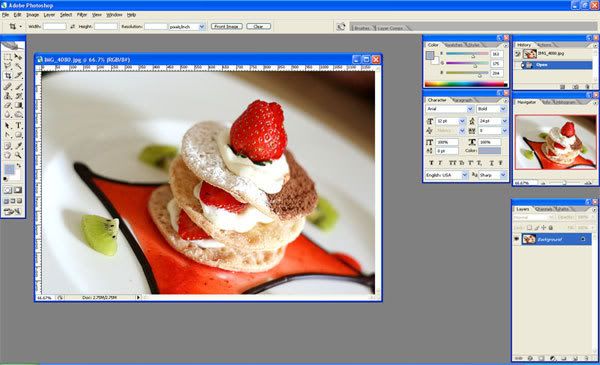
- Sellect All (Ctrl+A) pada gambar dan buat file baru (Ctrl+N)
Pemberdayaan Action Pada Photoshop
Pernahkah Anda merasa mendapatkan hasil olahan Photoshop yang sempurna untuk
sebuah foto, tapi tidak dapat mengulanginya pada foto yang lain? Sebab Anda lupa
langkah-langkahnya karena percobaan berulang-ulang? Atau Anda selalu melakukan
langkah repetitif yang spesifik sesuai mood dan selera pribadi, misalnya mengonversi
foto color ke BW? Atau Anda selalu melakukan penyesuaian (adjustment) digital
yang sama �seperti tingkat level, contrast, brightness, sharpness dll- untuk setiap
karya foto Anda?
Adobe Photoshop sebenarnya menyediakan manfaat luar biasa agar langkah-langkah
olahan Anda menjadi sebuah sistem perintah mekanis. Anda cukup meng�klik��. dan
langkah atau trik olahan Anda dikerjakan oleh Photoshop Actions. Dengan begitu
Anda bisa memangkas waktu untuk mengolah foto. Ini sangat berguna bila Anda sedang
harus mengolah puluhan, ratusan atau bahkan ribuan foto. Alih-alih olah digital,
melakukan hal sederhana seperti resize atau unsharp mask untuk ratusan foto tentu
sangat membuang waktu. Dan membosankan tentunya
PS Actions juga menjadi kunci selanjutnya untuk droplets yang memungkinkan user
mengaplikasikan sebuah action tertentu ketika menarik ikon satu atau beberapa
file imej ke ikon droplets
Sedikit Pengenalan Pembuatan Action
Action yang dimaksudkan dalam judul posting diatas adalah salah satu
fasilitas dalam Adobe Photoshop yang bisa digunakan untuk mempercepat
pekerjaan saat kia mengedit gambar. Jenis pekerjaan yang bisa
dipercepat disini adalah jenis-jenis pengeditan gambar yang tidak
memerlukan “human sense”, dalam arti hanya yang mampu diperhitungkan
secara otomatis.
Action tersimpan dalam bentuk sebuah file, yang berisikan langkah-langkah pengerjaan yang sudah dilakukan. Langkah yang sudah terekam dalam action ini bisa diterapkan lagi pada gambar-gambar yang lain. Jadi seperti membuat rangkaian efek yang Anda tentukan sendiri.
Secara default, Action sudah disertakan saat anda menginstall Photoshop. Bisa dilihat pada palet Action, disana sudah nampak ada satu Action (secara default, memang cuma nampak satu). Action tersebut bisa ditambah lagi, dan bisa juga dibua sendiri Action sesuai keinginan Anda. Pada post kali ini akan saya coba untuk menulis tutorial pembuatan action
Action tersimpan dalam bentuk sebuah file, yang berisikan langkah-langkah pengerjaan yang sudah dilakukan. Langkah yang sudah terekam dalam action ini bisa diterapkan lagi pada gambar-gambar yang lain. Jadi seperti membuat rangkaian efek yang Anda tentukan sendiri.
Secara default, Action sudah disertakan saat anda menginstall Photoshop. Bisa dilihat pada palet Action, disana sudah nampak ada satu Action (secara default, memang cuma nampak satu). Action tersebut bisa ditambah lagi, dan bisa juga dibua sendiri Action sesuai keinginan Anda. Pada post kali ini akan saya coba untuk menulis tutorial pembuatan action
Kamis, 03 November 2011
Caara Menghemat Waktu Edyting dengan Action Photoshop
Jika anda serng membuat efek yang sama ketika mendesain sesuatu, tidak ada salahnya anda mencoba trik berikut, Photoshop Action. Selain menghemat waktu andapun tidak perlu repot mengulangi kegiatan yang sama beberapa kali.
Photoshop Action, adalah hasil dari Rekaman (Recording) tahap-tahap pembuatan efek yang kita lakukan, jadi, jika anda ingin menerapkan efek yang sama, anda tinggal menekan tombol Play dan biarkan Photoshop bekerja untuk anda.
Pada tutorial hari ini, saya akan berbagi cara menggunakan trik ini. kita akan membuat action untuk efek yang diberikan seperti pada tutorial “3 Langkah mempercantik foto.”
 ).Jika palet Action belum muncul, anda tinggal memanggilnya dengan
memilih menu, Windows > Action atau tekan kombinasi tombol Alt+F9.
).Jika palet Action belum muncul, anda tinggal memanggilnya dengan
memilih menu, Windows > Action atau tekan kombinasi tombol Alt+F9.

Photoshop Action, adalah hasil dari Rekaman (Recording) tahap-tahap pembuatan efek yang kita lakukan, jadi, jika anda ingin menerapkan efek yang sama, anda tinggal menekan tombol Play dan biarkan Photoshop bekerja untuk anda.
Pada tutorial hari ini, saya akan berbagi cara menggunakan trik ini. kita akan membuat action untuk efek yang diberikan seperti pada tutorial “3 Langkah mempercantik foto.”
Langkah pertama : Persiapan
Bukalah sebuah foto sebagai objek pembuatan Action (Anda pasti sudah tahu bukan, cara membuka foto ke photoshop??
Langkah kedua : Membuat Set
Label:
Background,
Editing,
Fotografi,
Photoshop,
Trick
Senin, 31 Oktober 2011
Membuat Pemandangan Semakin Indah
 Pada tutorial ini, kami akan mengajarkan cara mengkombinasikan banyak foto menjadi satu pemandangan yang padu pada Photoshop. Kita akan memulai dengan sebuah foto pemandangan, menggabungkan dua gambar lainnya nanti. Kita juga akan membuat hasil akhirnya terlihat lebih dinamis dan menarik dengan menggunakan teknik adjustment layer. Kalau kamu mau meningkatkan kemampuan manipulasi foto kamu, tutorial ini wajib kamu coba.
Pada tutorial ini, kami akan mengajarkan cara mengkombinasikan banyak foto menjadi satu pemandangan yang padu pada Photoshop. Kita akan memulai dengan sebuah foto pemandangan, menggabungkan dua gambar lainnya nanti. Kita juga akan membuat hasil akhirnya terlihat lebih dinamis dan menarik dengan menggunakan teknik adjustment layer. Kalau kamu mau meningkatkan kemampuan manipulasi foto kamu, tutorial ini wajib kamu coba.Preview Hasil Akhir
Coba lihat sejenak gambar yang akan kita buat. Kamu bisa melihat preview gambarnya di bawah ini.
Detail Tutorial
- Program: Photoshop
- Version: CS3
- Level Kesulitan: Sedang
- Lama: Kira-kira 3 jam
Langganan:
Komentar (Atom)




